如何设置跨表关联?
简介
在生活和工作中,可能会遇到很多场景都需要将两个表的数据关联起来,比如: 《项目计划表》和《成员表》 、《客户表》和《订单表》 、《商品表》和《库存表》 ...
{单向关联或双向关联} 属于一种维格列的数据类型,允许你将当前表关联到其他表,在两个表之间创建连接,可以直接在当前表引用和查看另一张表的内容。
比如,我有一个《任务表》,还有一个《人员花名册》。我可以通过 {单向关联或双向关联} 维格列将两个表的联系起来(如下图)
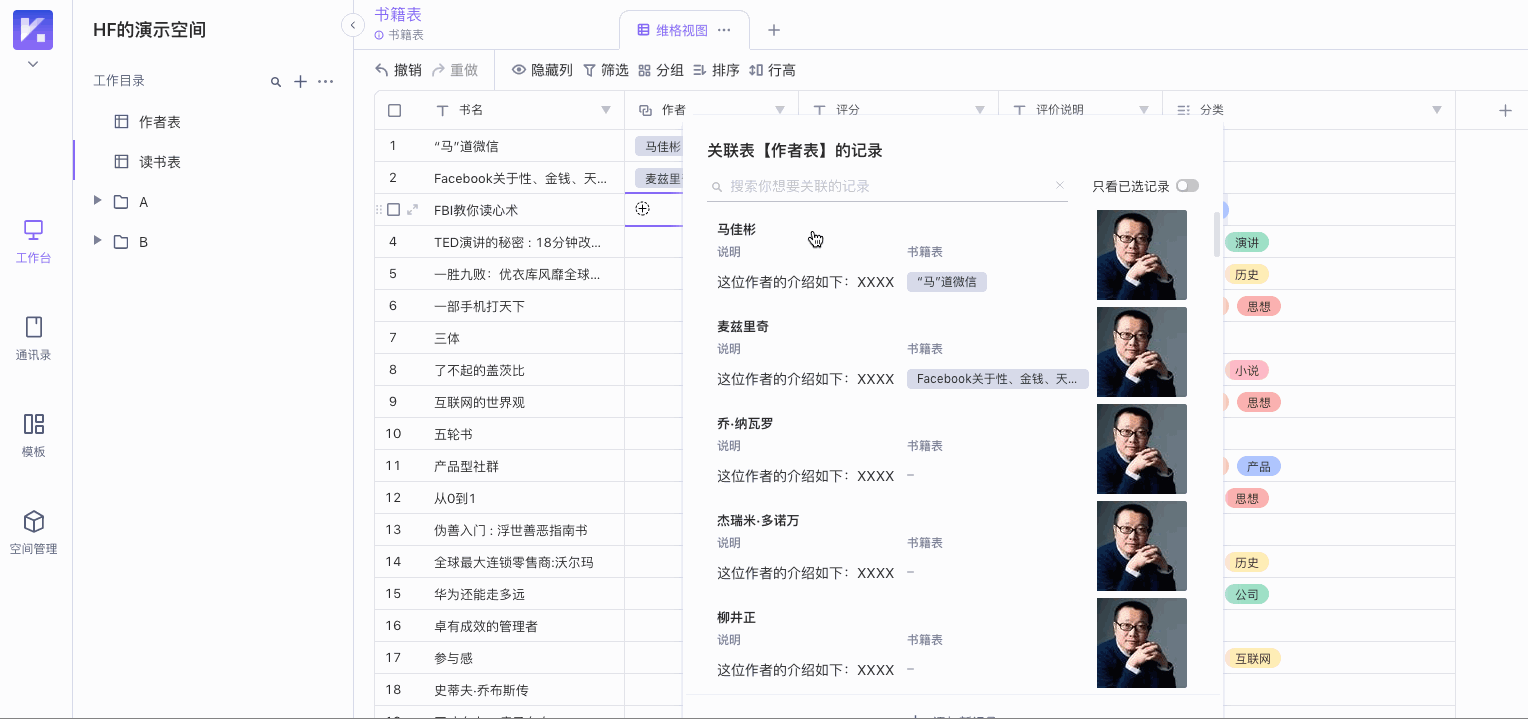
设置
新插入一列,维格列类型设置为 {单向关联或双向关联} 。如下图,插入一列命名为“负责人” 。
然后选择你要关联的维格表。可以通过目录或者搜索的方式选择关联表。
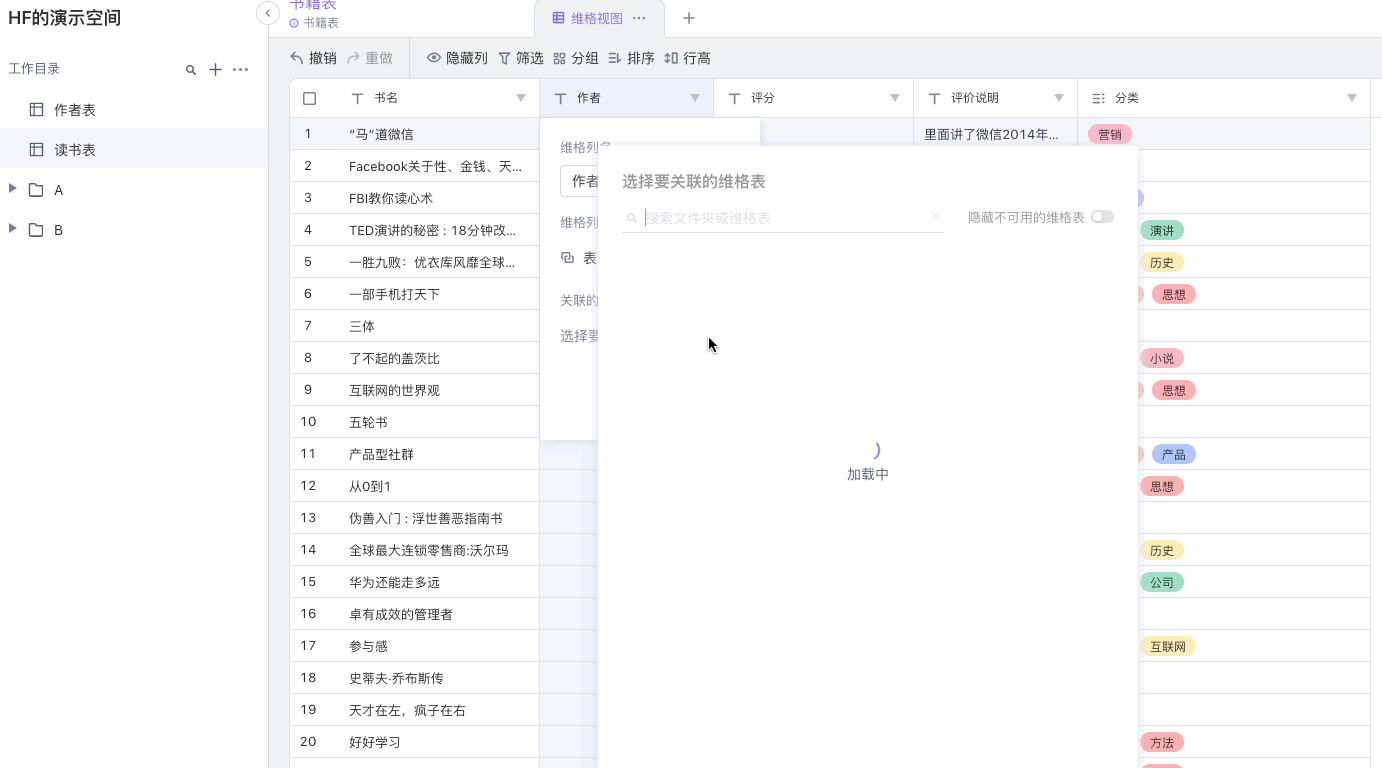
设置完关联表后,你就可以在单元格内添加关联记录了。点击单元格的“ + ”号,可以打开「选择关联记录列表」的模态窗,该列表会显示《人员花名册》(对应关联表)内的每一行人员的信息。
在列表中选中的成员,会自动填充到单元格内。单元格内的标签会显示《人员花名册》的成员姓名(即对应关联表的第一列的内容)。
你还可以点击单元格内标签,直接在《任务表》打开成员的详细信息(即展开关联内容的卡片)。另外,你可以点击标签的 X 图标,可以清除关联的内容。
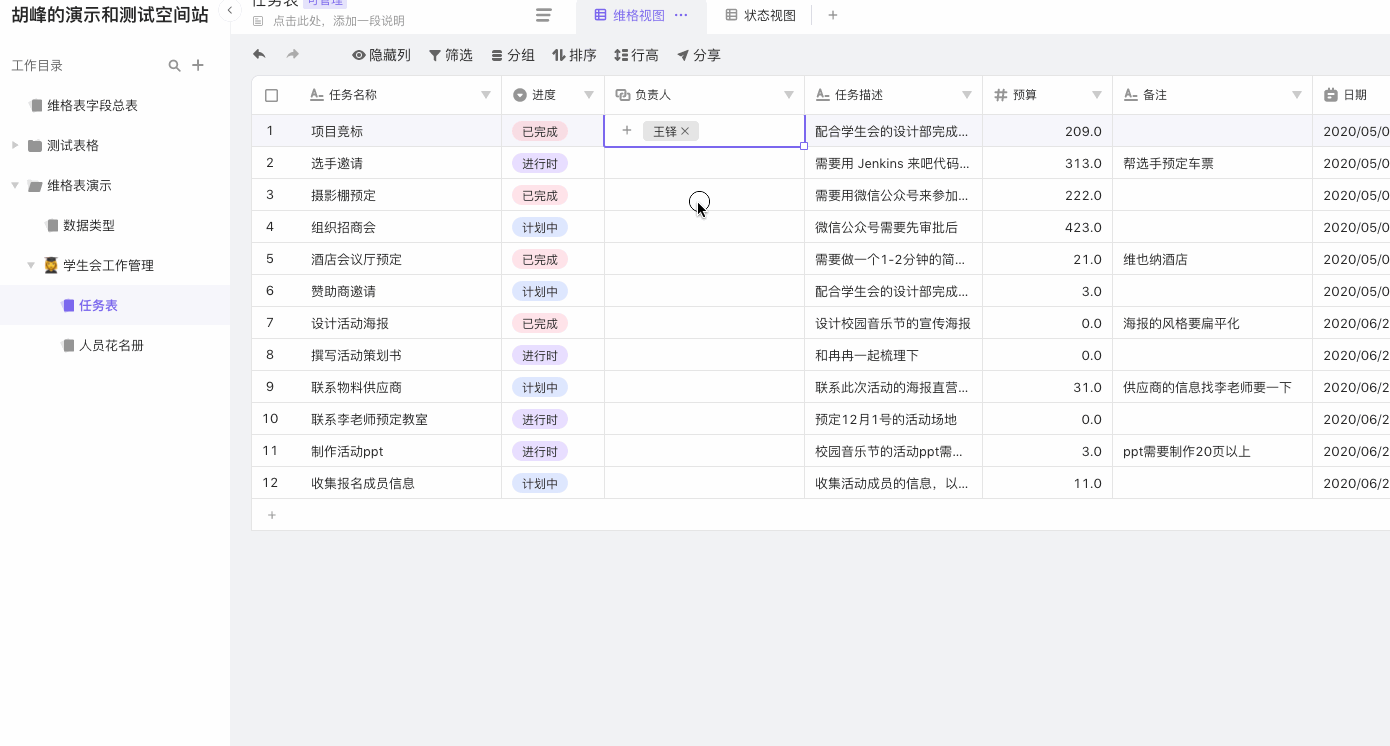
如果打开关联表《人员花名册》,你会发现系统已经为你在该表自动插入一列“任务表”。该列的单元格内会显示《任务表》中的相关任务信息(即对应关联表的第一列的内容)。
这意味着,你每次创建一列 {神奇引用} ,系统会自动在关联表插入一列同类型的维格列,这时两个表是互相关联,可以双向引用。
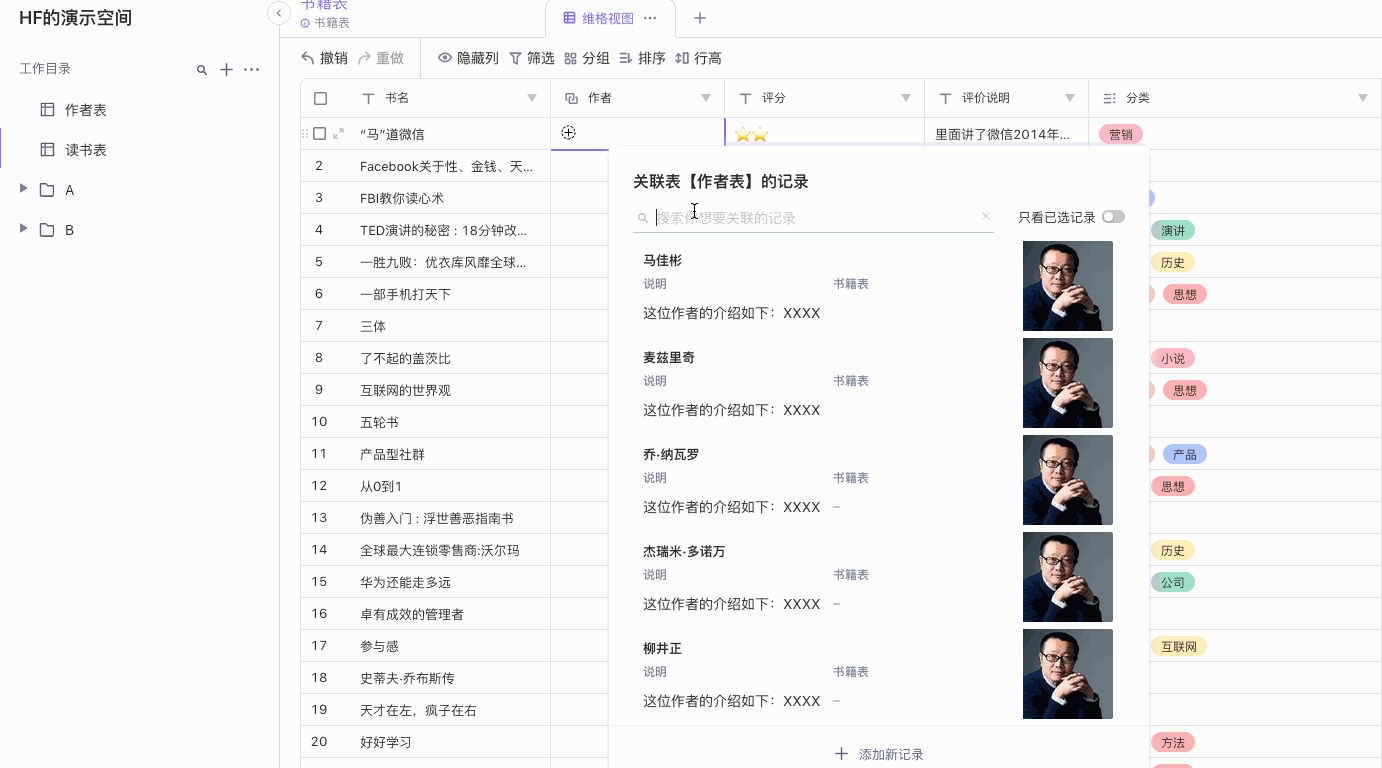
使用技巧
允许多选
你可以在 {单向关联或双向关联} 的「维格列配置」菜单,开关“允许多选记录”。
开关开启时,你可以在单元格内选择多条关联记录。
开关关闭时,你在每个单元格内只允许选择一条关联记录。

视图筛选
为什么要从视图筛选记录的功能?我们先来看一个例子: 我们从《任务表》关联到《人员花名册》表后,《任务表》的任务只想分配给大一的新成员来负责(锻炼锻炼新人),那么我可以在“负责人”这一列设置从“视图筛选记录”,并选择“大一的学生”这一视图。
配置完成后,我在单元格内选择“负责人”时,列表里只显示“大一的学生”,系统帮我过滤了其他不符合要求的学生。
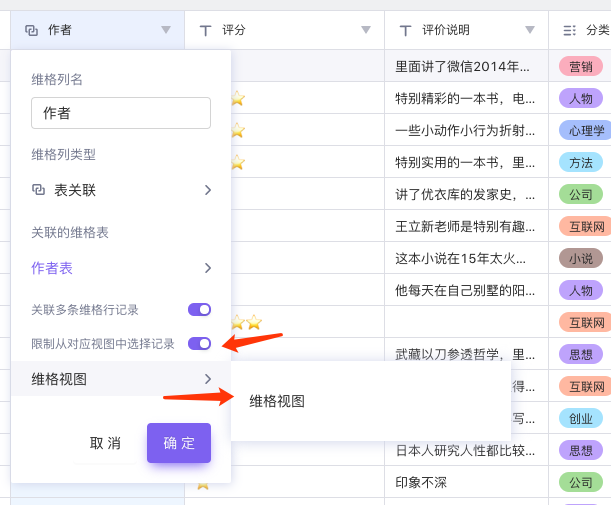
《人员花名册》中的原本就有一个“大一的学生”的视图,该视图下筛选出了所有大一的学生。
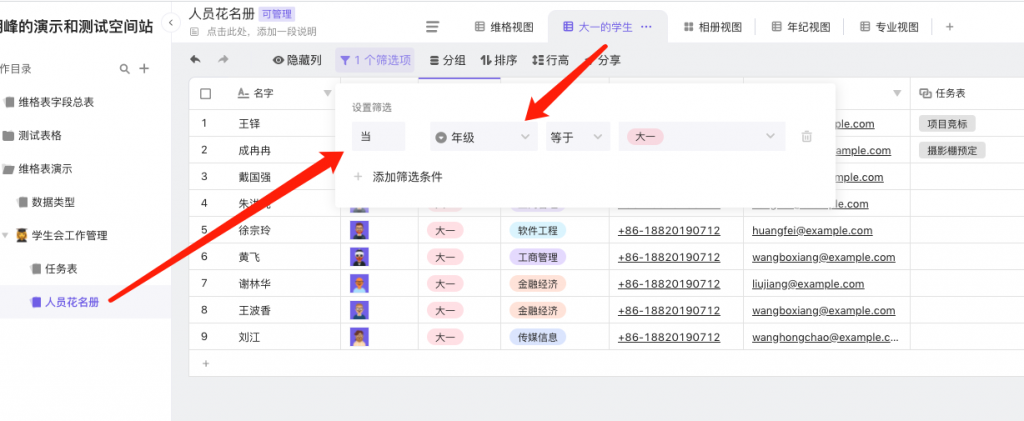
以上例子意味着,开启“从视图选择记录”后,我们在选择关联记录时,记录列表的顺序和可见性跟对应视图是一致的。通过这个配置,可以让关联更加迅速和准确。
关于权限
在选择关联表示,你可能会看到这样的提示“权限受限”
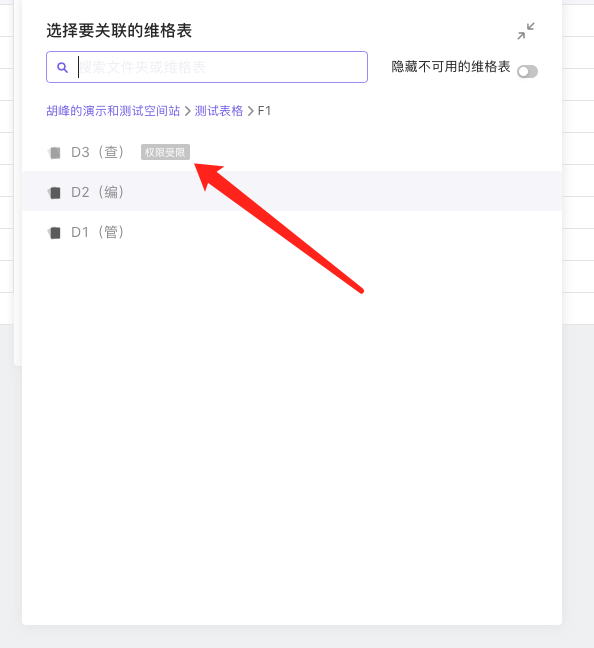
如果你要设置一个单向关联或双向关联的维格列,需要以下权限:
- 当前表:可管理
- 关联表:可编辑及以上
另外一种情况,当表格的列数 ≥ 50 列后,不能选选择该表作为关联表哦~
了解更多
- 《什么是维格列?》